Améliorez la productivité au travail avec Microsoft Word : 11 conseils pour optimiser votre utilisation du programme
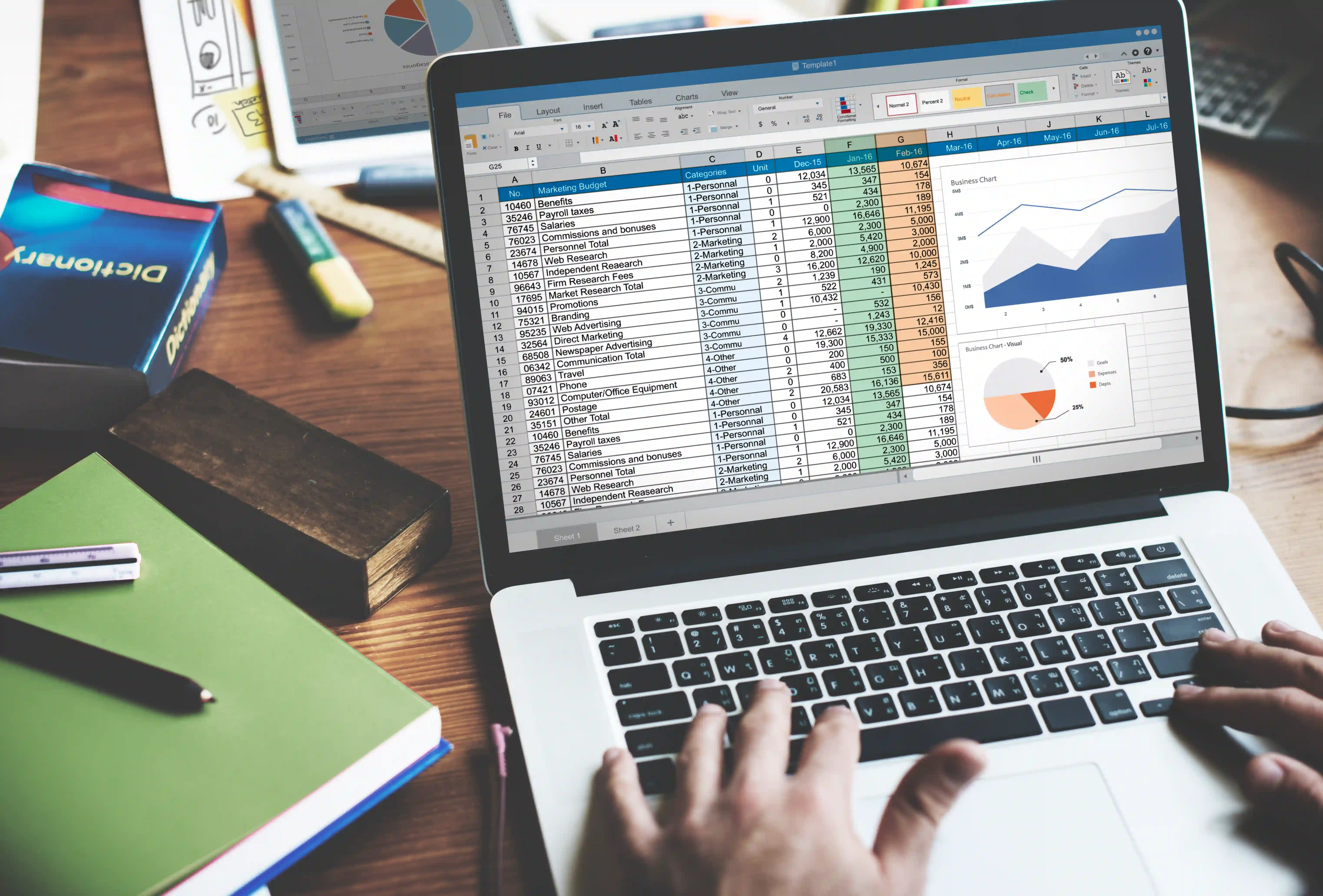
Microsoft Word est l'un des programmes bureautiques les plus populaires au monde, aidant des millions de personnes à travailler plus efficacement. Que vous soyez débutant ou utilisateur avancé, vous pouvez utiliser le logiciel pour créer toutes sortes de documents. Il s'agit notamment des lettres d'affaires, des curriculum vitae, des dépliants, des bulletins de marketing, des étiquettes, des plans, des rapports d'employés et du matériel de séminaire. Mieux encore, vous pouvez les imprimer et les partager en quelques secondes. Il est facile de comprendre pourquoi la plupart des entreprises se fient à Word. Mais la réalité est que de nombreuses personnes n'ont pas pleinement exploité le potentiel de cet outil. Il regorge de fonctionnalités qui peuvent vous aider à être plus productif, mais peu de gens les connaissent.
Cet article propose 11 conseils pour vous aider à tirer le meilleur parti de Microsoft Word et à améliorer votre productivité au travail.
Conseil 1 — Utiliser la version en ligne
L’un des meilleurs atouts de Microsoft Word est que vous n’avez pas besoin de l’installer sur votre smartphone, votre tablette ou votre ordinateur. Le site office.com vous permet de vous connecter avec votre compte Microsoft et d’utiliser Word Online, la version en ligne de ce programme.
C’est particulièrement utile pour les utilisateurs dont le stockage est limité, car Word peut être lourd. Le programme utilise environ 1,2 Go d’espace de stockage pour Mac et 2,10 Go pour Windows.
La version en ligne offre les mêmes fonctionnalités sans occuper de l’espace sur votre appareil.
Conseil 2 — Collaborer efficacement
Word permet é votre équipe de modifier les mêmes documents simultanément. Il vous suffit d’enregistrer votre fichier sur votre compte OneDrive, d’utiliser la fonction Partager et de l’envoyer à vos collègues. Les personnes qui reçoivent le lien peuvent alors modifier le fichier avec Word Online ou l’application de bureau.
Conseil 3 — Utiliser Dictate
Les professionnels sont amenés à écrire beaucoup tout au long de la journée, notamment pour répondre à des courriels et créer des présentations. Cela peut entraîner une fatigue physique et mentale. Utiliser la conversion de texte par synthèse vocale peut être beaucoup plus facile, et c’est là que Dictate entre en jeu.
Cet add-in de Microsoft Garage pour Word, PowerPoint et Outlook convertit ce que vous dites en texte grâce à une technologie avancée de reconnaissance vocale. Ainsi, vous pouvez enfin reposer vos mains de toute cette saisie.
Conseil 4 — Établir un contrôle éditorial
La fonction de suivi des modifications de Word vous permet de contrôler toutes les modifications apportées à votre document. Vous la trouverez dans l’onglet Révision, en cliquant dessus, vous verrez toutes les modifications apportées par les autres utilisateurs.
Mieux encore, vous pouvez également accepter les suggestions de vos employés afin de ne pas avoir à faire tout le travail.
Conseil 5 — Utiliser les notes liées
Faire face aux échéances n’est pas une partie de plaisir lorsque vous ne trouvez pas la motivation pour composer vos articles. La meilleure façon de contourner ce problème est de garder vos idées dans OneNote. Ce programme vous permet de rassembler des citations et des idées pour que vos articles restent impeccables.
Pour améliorer encore votre expérience avec ce programme, assurez-vous d’utiliser les Notes liées.Les notes liées vous permettent de placer OneNote sur le côté de votre écran. Vous pouvez créer des articles Word et prendre vos notes dans OneNote simultanément. De cette manière, vous pouvez rester organisé et concentré.
Conseil 6 — Chercher avec la recherche intelligente
La fonction de recherche intelligente de Word vous permet d’effectuer des recherches en ligne tout en travaillant sur des documents. Par conséquent, il n’est pas nécessaire de saisir votre requête dans un autre onglet.
Pour ce faire, mettez un mot ou une phrase en surbrillance, faites un clic-droit et choisissez Recherche intelligente dans le menu qui s’affiche. Word effectuera alors une recherche Bing et affichera les résultats dans la partie droite de votre écran.
Conseil 7 — Protéger votre vision grâce au zoom
L’un des principaux obstacles à un travail productif est la fatigue oculaire causée par la proximité directe de l’écran. Pour résoudre ce problème, utilisez la fonction de zoom.
Recherchez le curseur dans la partie inférieure droite de votre document pour trouver le réglage idéal, ou appuyez sur les touches Windows et Plus de votre clavier. Utilisez le réglage qui vous semble le plus confortable, car il peut contribuer à prévenir la fatigue oculaire.
Conseil 8 — Utiliser des icônes
Vos documents doivent être lisibles. Comme la plupart des gens se concentrent sur vos images et vos titres, vous devez leur donner une certaine valeur artistique.
Les icônes de Word vous aideront à atteindre cet objectif. Elles constituent un moyen simple d’attirer l’attention du lecteur sur des informations cruciales sans encombrer votre document. Grâce à elles, vous pouvez améliorer la lisibilité de vos fichiers, ce qui signifie que les lecteurs – que ce soit vous ou un coéquipier – n’auront pas à chercher des mots ou des phrases distincts.
Conseil 9 — Formater vos documents
La section Styles propose des options de mise en forme du texte prêtes à l’emploi pour vous aider à personnaliser vos documents plus facilement. De plus, vous pouvez ajouter vos propres styles ou ceux que vous utilisez fréquemment.
En enregistrant vos préférences, vous pouvez les intégrer à tout moment sans avoir à formater manuellement vos documents.
Conseil 10 — Rechercher et utiliser des images plus rapidement
Avec Word, vous n’avez pas besoin d’ouvrir un navigateur Web pour trouver la photo parfaite pour vos fichiers.Il suffit de placer votre curseur dans la section où vous souhaitez insérer une image, de naviguer jusqu’à l’onglet Insertion et de choisir Images en ligne. Sélectionnez l’image appropriée à ajouter à votre fichier, et celui-ci peut devenir instantanément plus attrayant sur le plan visuel.
Conseil 11 — Éditer vos PDFs
Vous pensez peut-être que vous devez télécharger et installer un logiciel d'édition PDF pour modifier vos fichiers PDF, mais ce n'est pas le cas.
Word dispose d'une fonction d'édition PDF pratique qui vous permet de modifier rapidement vos documents. Cela peut vous faire gagner beaucoup de temps et vous empêcher d'installer des applications potentiellement malveillantes.
Mais avant de commencer, notez que vous devrez convertir votre fichier PDF dans un format compatible avec Word.
MAÎTRISEZ VOTRE PRODUCTIVITÉ AVEC MICROSOFT WORD
Microsoft Word est un outil essentiel si vous voulez améliorer la communication et la collaboration dans votre entreprise. Il vous permet, à vous et à votre équipe, de créer facilement des documents pour faciliter la communication avec les clients importants. Toutefois, lorsque vous utilisez Word, veillez à utiliser les fonctionnalités ci-dessus pour accélérer la création de documents. Vous serez alors en mesure de travailler plus efficacement et de passer à d'autres tâches plus rapidement.
Cela dit, il existe d'autres façons d'augmenter votre productivité à l'aide de Microsoft Word. Pour plus de conseils, n'hésitez pas à communiquer avec nous.
Article utilisé avec la permission de The Technology Press.
À propos de Nexxo
Nexxo Computer Solutions se spécialise dans la prestation de services informatiques et technologiques aux entreprises québécoises. Sa mission est d'offrir aux entreprises québécoises des services informatiques adaptés à leurs besoins. Agissant à titre de service informatique externe, il gère toutes les tâches informatiques d'une entreprise, ce qui lui permet de se concentrer sur ses activités commerciales. Elle y parvient en collaborant étroitement avec ses clients et en plaçant leurs intérêts au centre de ses préoccupations.
Gardez une longueur d'avance grâce aux conseils d'experts
Abonnez-vous à notre infolettre pour recevoir les derniers conseils et mises à jour dans l'industrie de la technologie.

.svg)